دو روش اصلی برای ری پست کردن در اینستاگرام وجود دارد: استفاده از یک برنامه اختصاصی ارسال مجدد یا گرفتن اسکرین شات و اشتراک گذاری آن در اینستاگرام مانند هر تصویر دیگری.
جی پلاس؛ هر شبکه اجتماعی راهی برای اشتراکگذاری میمها، عکسها و موارد دیگر دارد، به جز اینستاگرام، گرچه میتوانید افراد را در نظرات تگ کنید تا بتوانند پستی را که شخص دیگری به اشتراک گذاشته است ببینند، اما راهی برای اشتراکگذاری پست در فید خودتان وجود ندارد تا همه بتوانند آن را ببینند. حتی اگر اینستاگرام ابزاری برای اشتراکگذاری پستها در برنامه ارائه نمیکند، همچنان میتوانید این کار را انجام دهید.
دو روش اصلی وجود دارد: استفاده از یک برنامه اختصاصی ارسال مجدد یا گرفتن اسکرین شات و اشتراک گذاری آن در اینستاگرام مانند هر تصویر دیگری.
میتوان با برخی روشها از گزینه Repost در اینستاگرام استفاده کرد:
از یک برنامه ارسال مجدد استفاده کنید
چندین برنامه وجود دارد که به کاربران امکان ارسال مجدد محتوا در اینستاگرام را میدهد. برنامههایی مانند Repost برای اینستاگرام معمولاً رایگان و بسیار ساده هستند. در اینجا نحوه کار با Repost برای اینستاگرام آمده است. اکثر برنامههای دیگر تقریباً مشابه هستند.
چگونه در اینستاگرام Repost کنیم؟

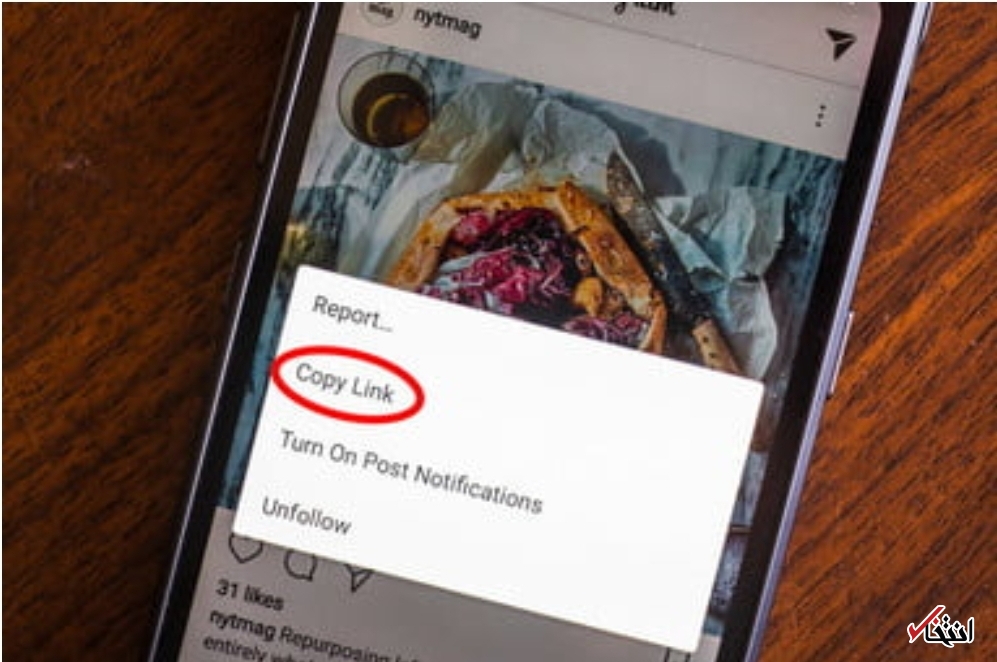
۱: پس از دانلود و نصب Repost برای اینستاگرام، ابتدا باید اینستاگرام را راه اندازی کنید. پس از آن، پستی را که میخواهید دوباره ارسال کنید پیدا کنید و روی دکمه سه نقطه در گوشه سمت راست بالا ضربه بزنید.
۲: روی دکمه با عنوان Copy Link ضربه بزنید.
۳: اکنون Repost برای اینستاگرام را در تلفن خود باز کنید و باید آخرین پست اینستاگرامی را که در مرحله بالا کپی کرده اید مشاهده کنید.
۴: وقتی برای ارسال مجدد تصویر آماده شدید، روی آن ضربه بزنید، متغیرها را در جایی که میخواهید تنظیم کنید و روی دکمه Repost ضربه بزنید.
لازم است به این نکته اشاره کنیم که میتوانید از گزینه ذخیره پست اینستاگرام برای نظارت بر پستهایی که میخواهید دوباره ارسال کنید استفاده کنید. اگر این کاری است که میخواهید انجام دهید، به سادگی روی نماد پرچم در زیر تصویر در سمت راست کلیک کنید و دستورات را دنبال کنید تا مکانی برای قرار دادن پست ایجاد کنید. اگر میخواهید همه پستهای ذخیره شده خود را مشاهده کنید، به نمایه خود بروید و منو > ذخیره شده را کلیک کنید. در اینجا، پستهای ذخیره شده خود را به صورت تفکیک شده در پوشهها خواهید دید.
منبع: انتخاب